The Long Dark este un joc video de supraviețuire FPS dezvoltat și publicat de Hinterland Studios. Jocul a fost lansat pe Linux, Windows, MacOS, Xbox One, PS4 și Nintendo Switch. Iată cum să îl redați pe desktopul sau laptopul Linux.

Obținerea lui Long Dark să lucreze pe Linux
The Long Dark este un joc nativ Linux. Cu toate acestea, versiunea Proton funcționează mai bine pe Linux. Pentru a utiliza versiunea Proton a The Long Dark pe Linux, trebuie să instalați clientul Steam.
Pentru a configura clientul Steam pe Linux, deschideți o fereastră de terminal. Puteți deschide un terminal apăsând Ctrl + Alt + T de pe tastatură. Sau căutând „Terminal” în meniul aplicației.
Odată ce terminalul este deschis, instalarea poate începe. Folosind instrucțiunile de mai jos, configurați aplicația Steam pe Linux.
Ubuntu
Dacă utilizați Ubuntu, veți putea face ca aplicația Steam să funcționeze folosind următoarea comandă de instalare apt .
sudo apt install steam
Debian
Pe Debian, va trebui să descărcați cel mai recent pachet Steam DEB pe computer pentru a-l instala. Puteți descărca cea mai nouă versiune de Steam pe computer folosind comanda wget download.
wget https://steamcdn-a.akamaihd.net/client/installer/steam.deb
După ce ați descărcat cea mai recentă versiune a Steam pe sistemul dumneavoastră Debian, o puteți instala folosind comanda dpkg de mai jos.
sudo dpkg -i steam.deb
Cu pachetul Steam DEB configurat pe sistemul dvs., va trebui să corectați orice probleme de dependență care au apărut în timpul instalării pachetului. Pentru a face asta, rulați următoarea comandă apt-get install -f .
sudo apt-get install -f
Arch Linux
Steam este disponibil pentru utilizatorii Arch Linux; cu toate acestea, mai întâi va trebui să activați depozitul software „multilib”. Pentru a face asta, deschideți fișierul /etc/pacman.conf într-un editor de text (ca rădăcină).
Odată ce fișierul text este deschis, găsiți „multilib” și eliminați simbolul # din fața primei și a doua rânduri. Salvați și închideți editorul când ați terminat. Apoi, rulați comanda pacman -Syy .
sudo pacman -Syy
În cele din urmă, instalați Steam folosind comanda pacman -S .
sudo pacman -S steam
Fedora/OpenSUSE
Dacă sunteți pe Fedora Linux sau OpenSUSE Linux, aplicația Steam este disponibilă prin depozitele de software incluse în sistemul dvs. de operare. Cu toate acestea, versiunea Flatpak a Steam funcționează mai bine pe aceste sisteme de operare, așa că vă sugerăm să urmați acele instrucțiuni.
Flatpak
Pentru ca Steam să funcționeze ca Flatpak, trebuie mai întâi să activați timpul de rulare Flatpak. O puteți activa urmând ghidul nostru de configurare . Odată ce rularea Flatpak este configurată, introduceți cele două comenzi de mai jos pentru a instala Steam.
flatpak remote-add --if-not-exists flathub https://flathub.org/repo/flathub.flatpakrepo
flatpak instalează flathub com.valvesoftware.Steam
Cu aplicația Steam instalată pe computer, deschideți-o și conectați-vă la contul dvs. Apoi, urmați instrucțiunile pas cu pas de mai jos pentru ca The Long Dark să funcționeze pe Linux.
Pasul 1: Deschideți meniul „Steam” din interiorul aplicației Steam pentru a accesa zona de meniu Steam. Apoi, găsiți butonul „Setări” și faceți clic pe el pentru a deschide zona de setări Steam.
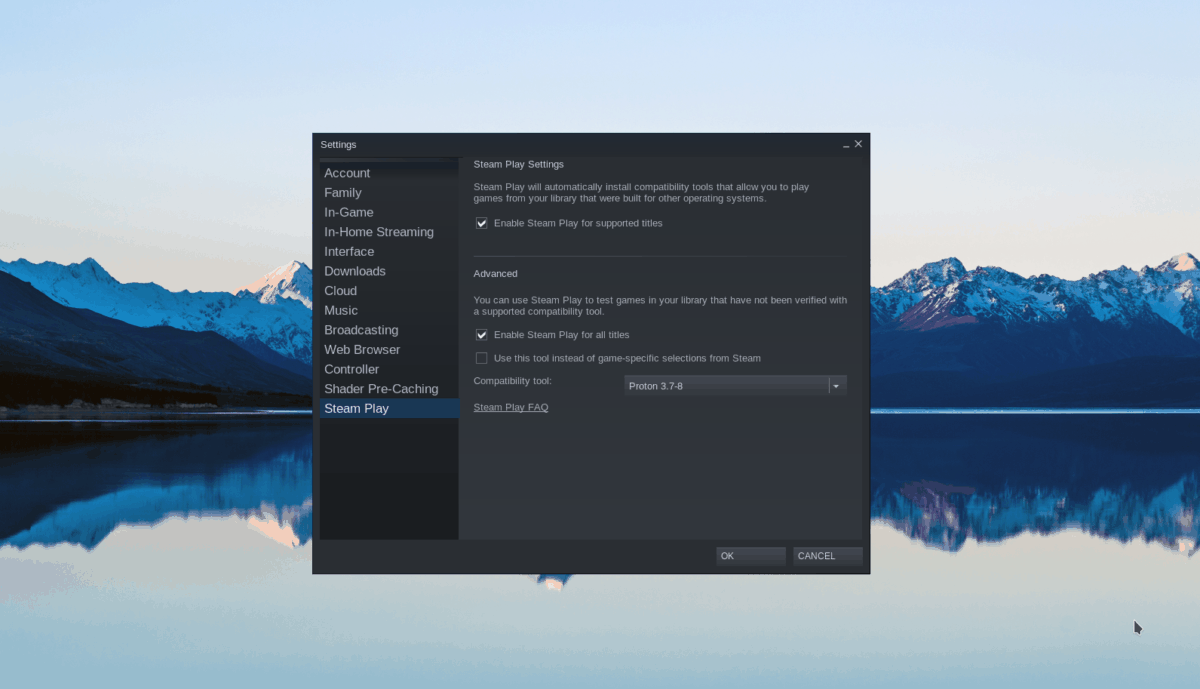
În meniul Steam, selectați secțiunea „Steam Play” și bifați toate cele trei casete disponibile pe pagină. Apoi, setați versiunea Proton la „Experimental”. Faceți clic pe „OK” pentru a vă confirma setările.
Pasul 2: Găsiți butonul „Magazin” în aplicația Steam și faceți clic pe el pentru a accesa magazinul Steam. Selectați caseta de căutare și introduceți „The Long Dark”. Apăsați tasta Enter pentru a vedea rezultatele căutării în magazinul Steam.
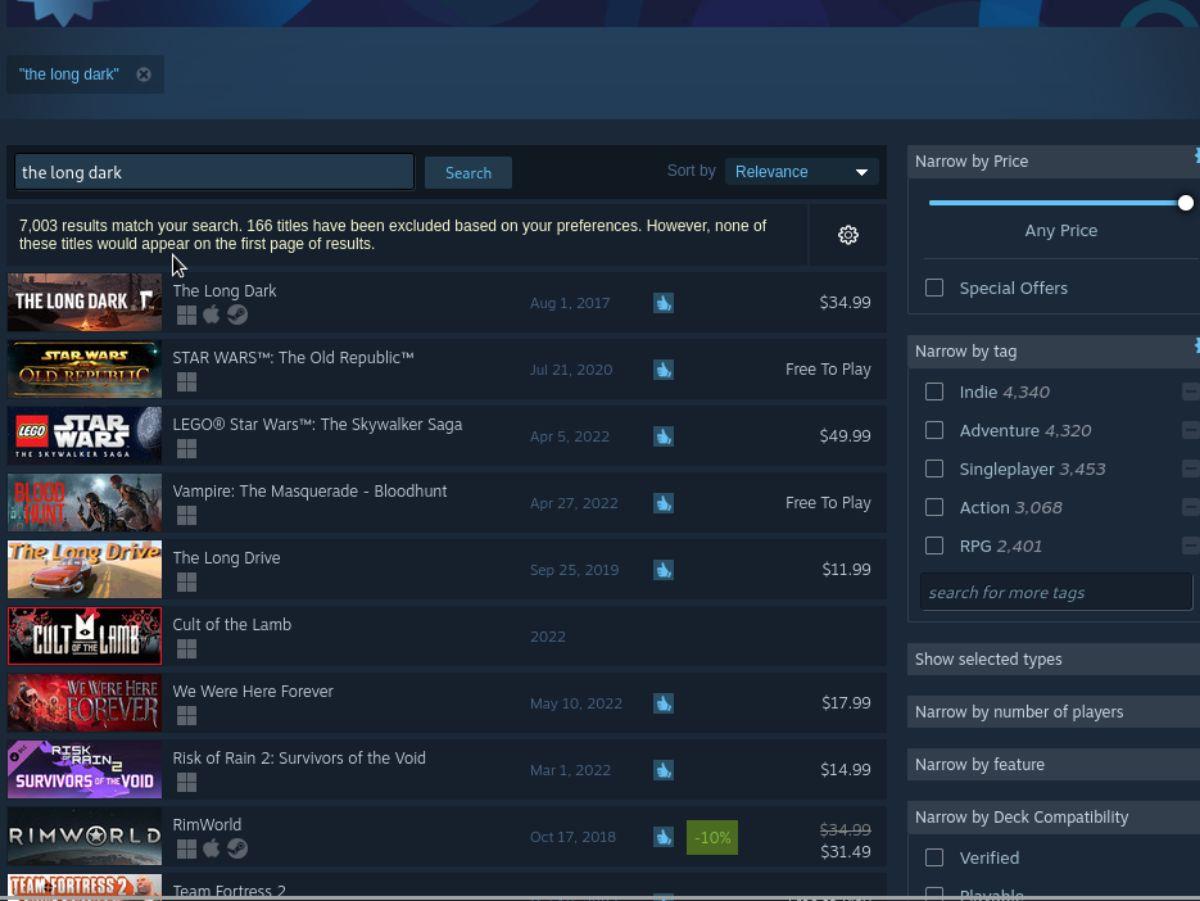
Pasul 3: Priviți rezultatele căutării pentru „The Long Dark” și faceți clic pe el pentru a accesa pagina magazinului Steam a jocului. După ce ați selectat pagina magazinului The Long Dark's Steam, căutați butonul verde „Adăugați în coș”.
Selectează „Adaugă în coș” pentru a adăuga The Long Dark în coșul tău Steam. Apoi, faceți clic pe coșul Steam pentru a cumpăra The Long Dark pentru computerul dvs.
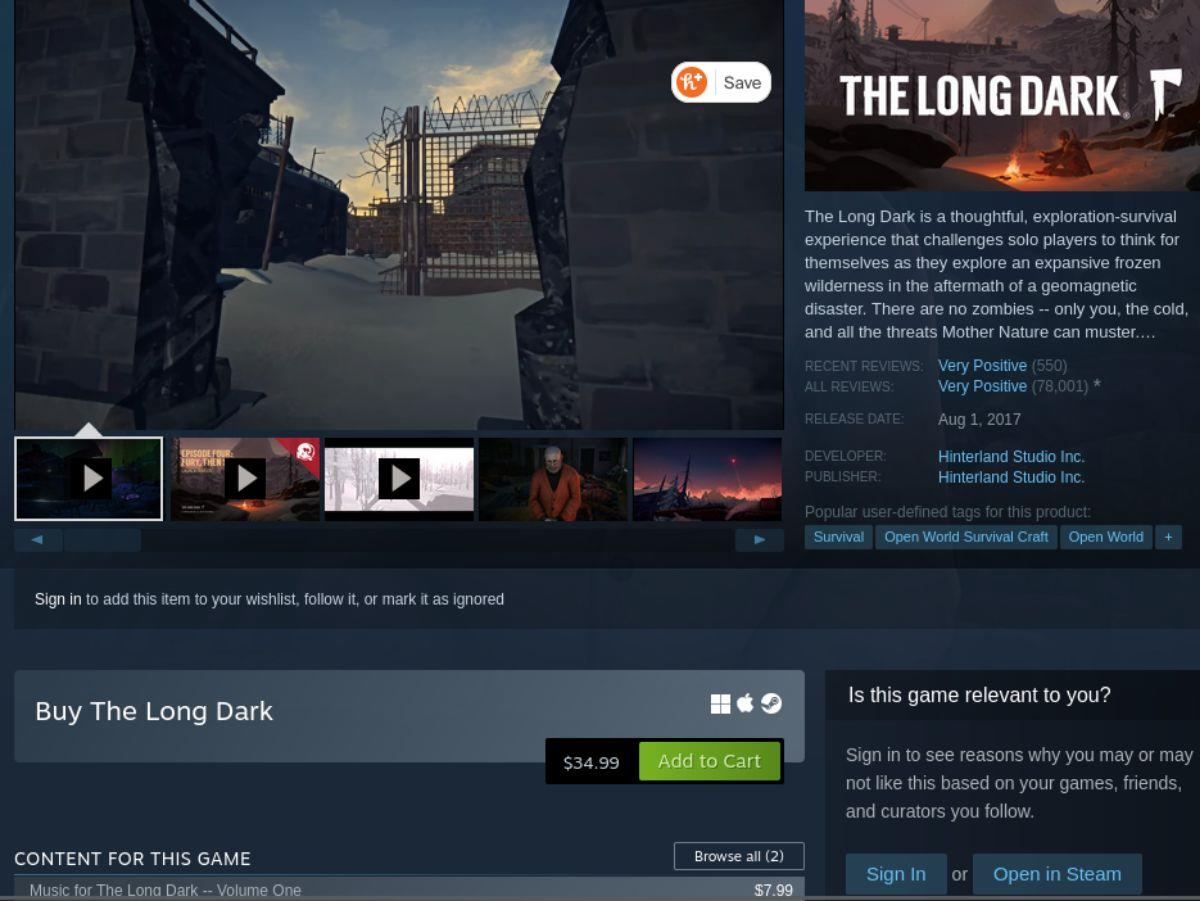
Pasul 4: Găsiți butonul „Bibliotecă” din interiorul Steam și selectați-l pentru a vă accesa biblioteca de jocuri Steam. Apoi, căutați în biblioteca dvs. Steam „The Long Dark”.
Faceți clic dreapta pe „The Long Dark” și selectați „Proprietăți” în meniul de clic dreapta. Apoi, selectați opțiunea „Compatibilitate” și bifați „Forțați utilizarea unui anumit instrument de compatibilitate Steam Play”.
Pasul 5: Asigurați-vă că meniul drop-down „Compatibilitate” este setat la „Proton Experimental”. Apoi, închideți meniul cu clic dreapta și selectați butonul albastru „INSTALARE” pentru a descărca și instala The Long Dark pe Linux.

Pasul 6: Odată ce The Long Dark s-a terminat de instalat pe computerul dvs. Linux, butonul albastru „INSTALARE” va deveni un buton verde „JOCARE”. Faceți clic pe butonul „JOAȚI” pentru a porni jocul pe computerul dvs. Linux.


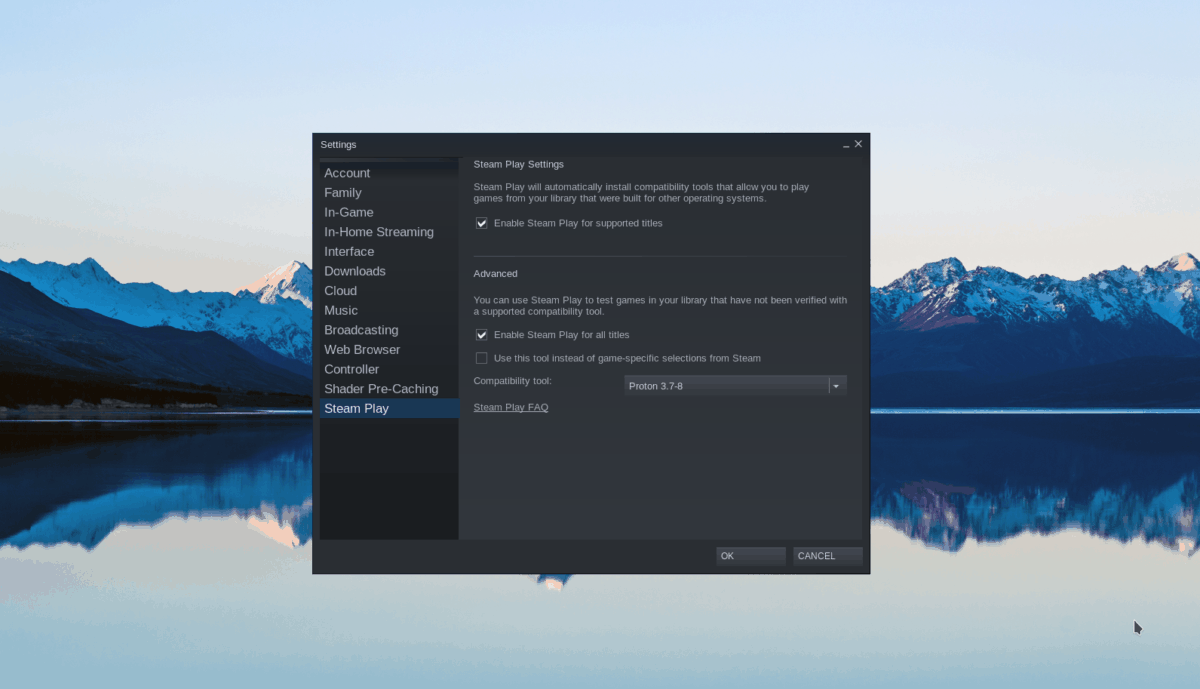
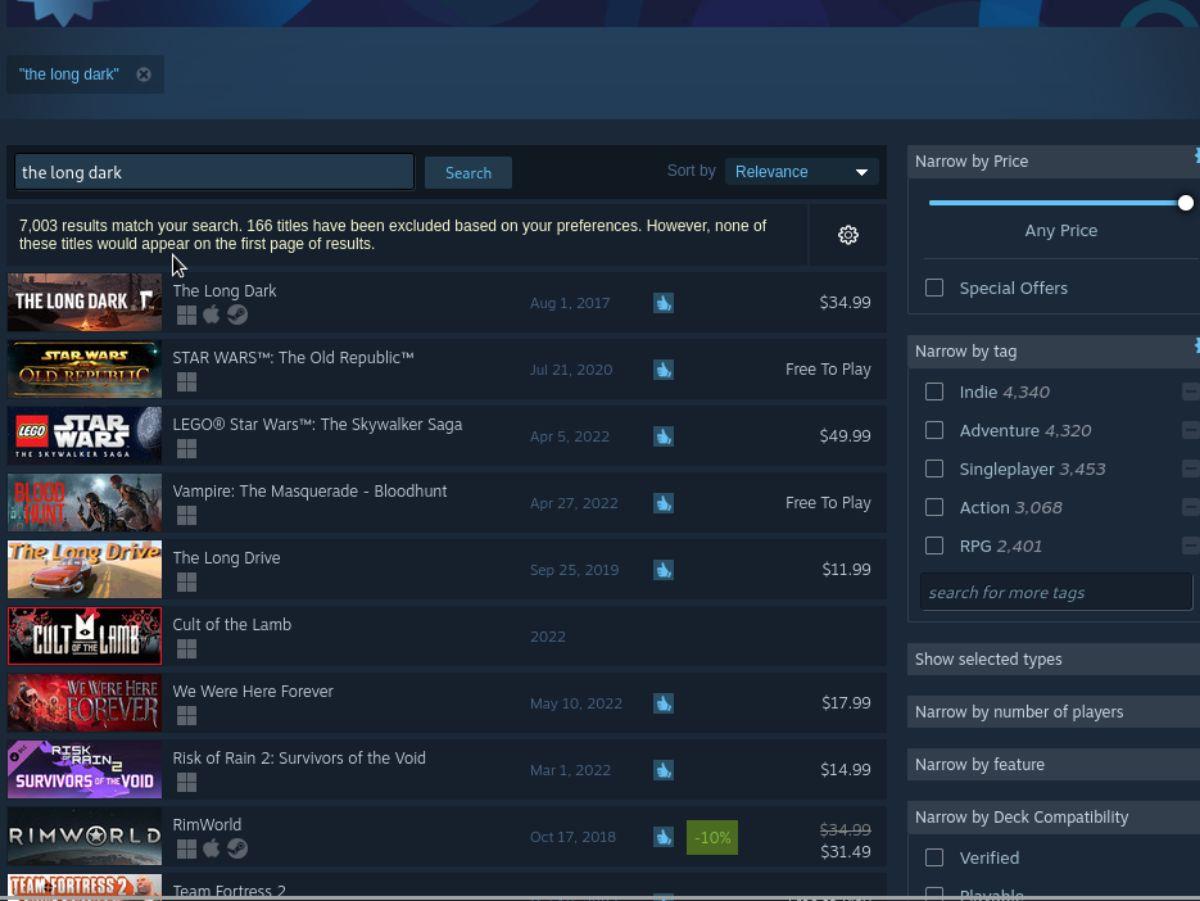
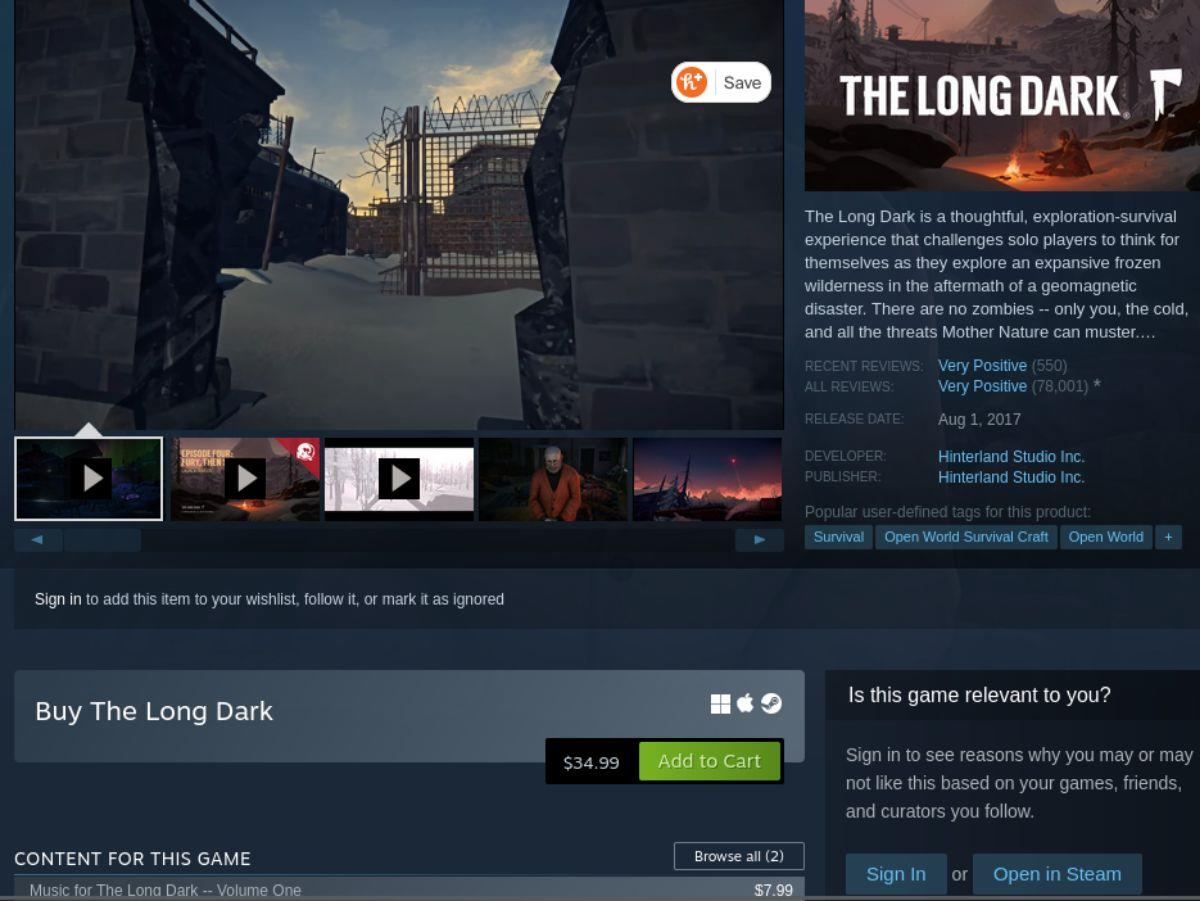



![Descarcă FlightGear Flight Simulator gratuit [Distrează-te] Descarcă FlightGear Flight Simulator gratuit [Distrează-te]](https://tips.webtech360.com/resources8/r252/image-7634-0829093738400.jpg)




